Как отслеживать и ограничивать время использования Pixel с помощью сервиса «Цифровое благополучие»
Сервис «Цифровое благополучие» позволяет отслеживать и ограничивать время, которое вы проводите с телефоном Pixel и в приложениях. Например, с его помощью вы можете устанавливать таймеры приложений и указывать, когда должен изменяться режим экрана.
Важно!
- Некоторые из этих действий можно выполнить только на устройствах с ОС Android 10 и более поздних версий. Подробнее о том, как узнать версию Android…
- Чтобы выполнить некоторые действия, описанные в этой статье, потребуется нажать на экран.
- Функция показа субтитров во время звонков доступна только на телефонах Pixel.
Как настроить сервис «Цифровое благополучие»
Чтобы сервис «Цифровое благополучие» появился в списке приложений, откройте настройки телефона и включите параметр Показывать значок в списке приложений.
При первом запуске сервиса «Цифровое благополучие» потребуется настроить профиль.
⭐ Цифровое благополучие — Лучшая фишка MIUI
- Откройте настройки телефона.
- Выберите Цифровое благополучие и родительский контроль.
- В разделе «Инструменты Цифрового благополучия» нажмите Показать мои данные.
Совет. Кроме того, вы можете управлять аккаунтом ребенка, если ваш аккаунт на его устройстве назначен родительским аккаунтом по умолчанию. Подробнее о Family Link…
Как добавить виджет времени использования устройства
На этом виджете показаны 3 приложения, которыми вы пользуетесь чаще всего в течение дня.
На устройстве с Android 9 или более поздней версией ОС выполните следующие действия:
- Нажмите на главный экран и удерживайте.
- Коснитесь значка «Виджеты» .
- Нажмите на виджет и удерживайте. Появятся изображения главных экранов.
- Перетащите виджет на нужное место.
Как контролировать время использования приложений
- Откройте приложение «Настройки».
- Выберите Цифровое благополучие и родительский контроль.
- На диаграмме вы увидите сведения об использовании телефона за текущий день. Чтобы узнать больше, коснитесь диаграммы. Например:
- Время использования. Какие приложения вы использовали и как долго.
- Разблокировки. Как часто вы разблокировали экран и открывали определенные приложения.
- Уведомления. Сколько уведомлений вы получили и от каких приложений.
- Чтобы узнать больше или изменить настройки приложения, нажмите на него.
Внимание! Таймеры приложений могут не поддерживаться в некоторых рабочих и учебных аккаунтах.
- Откройте приложение «Настройки».
- Выберите Цифровое благополучие и родительский контроль.
- Коснитесь диаграммы.
- Нажмите на значок установки таймера рядом с приложением.
- Выберите необходимое время и нажмите Установить.
- таймеры приложений сбрасываются в полночь;
- чтобы открыть приложение до наступления полуночи, выполните шаги 1–4, описанные выше, и удалите таймер.
Как контролировать время использования Google Chrome
- Откройте приложение «Настройки».
- Выберите Цифровое благополучие и родительский контроль.
- Коснитесь диаграммы выберите Chrome .
- Если вы не увидите Chrome сразу, нажмите Показать все приложения.
- Выберите Показать посещенные сайты Показать. Здесь вы найдете сайты, посещенные ранее, и информацию о проведенном на них времени.
- Чтобы посмотреть более подробные сведения, нажмите на название сайта.
Как скрыть сведения о посещениях сайта
Чтобы скрыть предыдущие посещения сайта, нажмите на него в списке. В нижней части экрана нажмите Удалить сведения о посещениях Удалить. Если вы посетите сайт, он снова появится в списке.
- Откройте приложение «Настройки».
- Выберите Цифровое благополучие и родительский контроль.
- Коснитесь диаграммы выберите Chrome .
- Если вы не увидите Chrome сразу, нажмите Показать все приложения.
- Нажмите «Установка таймера для сайта» рядом с нужным сайтом.
- Выберите необходимое время и нажмите Установить.
Как использовать ночной режим
- Откройте приложение «Настройки» на телефоне.
- Выберите Цифровое благополучие и родительский контрольНочной режимРежим сна.
- Укажите, когда должен включаться ночной режим.
- Выберите нужный вариант:
- По расписанию. Задайте время начала и окончания сна и выберите дни недели.
- При зарядке во время сна. Задайте время начала и окончания и заряжайте телефон в рамках этого интервала.
- Функция «Не беспокоить» для ночного режима. Узнайте, как ее настроить.
- Отключение ночного режима при срабатывании будильника. Если будильник не установлен, ночной режим отключится по расписанию или после прекращения зарядки (в зависимости от того, что вы выбрали).
Вы также можете задать настройки экрана в режиме сна:
- Оттенки серого. Экран переходит в черно-белый режим.
- Темный экран в ночном режиме. Отключает информацию на заблокированном экране.
- Уменьшать яркость обоев. Уменьшает яркость обоев и заблокированного экрана.
- Тёмная тема. Используется черный фон. Если выбрать этот параметр, тёмная тема будет использоваться только при включенном ночном режиме.
Совет. Чтобы быстрее включать и отключать ночной режим, используйте быстрые настройки. Как пользоваться панелью быстрых настроек
- Откройте приложение «Настройки».
- Нажмите Цифровое благополучие и родительский контроль Концентрация внимания.
- Выберите приложения, которые хотите приостановить. Пока включен режим концентрации внимания, вы не сможете пользоваться этими приложениями и не будете получать от них уведомления.
- Этот режим поможет вам не отвлекаться от того, чем вы занимаетесь.
- Чтобы перейти в режим концентрации внимания или выйти из него, в верхней части экрана нажмите Включить или Отключить.
- Чтобы режим включался автоматически, нажмите Создать расписание.
- Чтобы временно разблокировать приложения, когда режим концентрации внимания включен, нажмите Сделать перерыв и выберите его продолжительность.
Примечание. На некоторых телефонах можно добавить режим концентрации внимания в быстрые настройки. Как пользоваться панелью быстрых настроек на устройстве Android
Изменить параметры уведомлений можно в настройках приложения «Цифровое благополучие». Чтобы узнать больше, прочитайте эти статьи:
- Как управлять уведомлениями на устройстве Android
- Как настроить режим «Не беспокоить» на телефоне Pixel
Источник: support.google.com
Как найти в своем смартфоне малоизвестные функции

Операционная система Android имеет множество полезных функций и предоставляет пользователям широкий выбор настроек и кастомизации. Однако существует ряд скрытых возможностей, о которых простой пользователь смартфонов и планшетов может не знать. Многие из них позволяют адаптировать смартфон для определенных потребностей и сценариев использования, сильно упрощая работу за устройством. Подробнее о малоизвестных функциях Android — в материале «Газеты.Ru».
Ярлыки приложений
Если зажать ярлык приложения, то пользователю будет доступна возможность получить быстрый доступ к той или иной функции сервиса. Это позволяет избегать полноценного запуска и поиска определенных пунктов. Например, зажав иконку приложения «Телефон», можно назначить на быстрый набор самые важные контакты, а в приложении «Камера» появится меню, из которого можно сразу запустить съемку в ручном режиме, видео и т.д.
Google предлагает разработчикам и пользователям три типа быстрого доступа для ярлыков: статические, динамические и закрепленные. Первые обычно встречаются в стандартных приложениях по типу календаря, камеры и почты. Динамические ссылки в ярлыках подстраиваются под пользователя, предлагая ему часто используемые функции, а закрепленные пункты ярлыков могут быть назначены пользователем самостоятельно.
Экран блокировки
На смартфоне можно установить самый надежный пароль, но это не защитит от злоумышленника, если гаджет будет потерян. Опытный хакер при желании все равно имеет возможность получить доступ практически ко всем персональным данным и аккаунтам владельца. Для этого ему достаточно использовать функцию «забыли пароль?» при входе в какой-либо аккаунт с восстановлением по номеру телефона, а сообщение с заблокированного экрана позволит злоумышленнику завладеть учетной записью в соцсетях и даже в банке.
Чтобы обезопасить себя от такой ситуации, можно воспользоваться функцией сокрытия данных в уведомлениях.
Если пользователю поступит какое-то сообщение, то он увидит только приложение-источник, а для прочтения нужно будет разблокировать гаджет.
«Цифровое благополучие»
Сегодня смартфон стал неотъемлемой частью жизни каждого человека. Иногда это проблема для психологического и для физического здоровья. В актуальных версиях Android Google устанавливает приложение «Цифровое благополучие», которое позволяет отслеживать количество поступивших уведомлений, разблокировок и часов, проведенных в каждом открытом приложении.
Еще одна полезная функция этого приложения — это «Концентрация внимания», которая позволяет осознанно пользоваться гаджетом. Пользователь сможет выбрать приложения, которые на время работы будут ему недоступны, а также сможет полностью отключить все уведомления или только от конкретных источников.
«Разные люди предъявляют к телефонам разные требования. В то же время все мы хотим одного: уделять время и внимание тому, что по-настоящему важно, например семье и работе.
Мы создали сервис «Цифровое благополучие», чтобы вам было проще достичь этой цели. Работая над ним, мы много общались с людьми, чтобы лучше понять, как они обычно используют телефон, и предложить инструменты, которые помогут приобрести новые, полезные привычки», — сказано на сайте Google.
Также можно создать несколько режимов работы смартфона — «Отдых», «Эффективная работа», «Баланс», «Родительский контроль». Каждый профиль предусматривает работу только выделенных пользователем приложений. Например, режим «Отдых» предназначен для отключения всех уведомлений, чтобы не отвлекать и не тревожить пользователя ночью. В этом режиме также есть возможность установить черно-белый фильтр для экрана смартфона, чтобы уменьшить нагрузку на глаза. «Родительский контроль» позволит ограничить или добавить время для игр и пользования гаджета ребенком, а при необходимости удаленно заблокировать его телефон или планшет.
Длинный скриншот
Пользователям часто требуется сохранить какую-либо информацию с экрана гаджета в виде скриншота. Если данные не умещаются на одной странице, то приходится выполнить несколько снимков. Недавно Google выпустила Android 12, на которой появилась функция «Прокрутка скриншотов», которая позволяет выполнить запечатлеть всю информацию на странице или в приложении.
Для этого достаточно выполнить обычный скриншот, а когда рядом с его предпоказом появится кнопка «Прокрутка», то нажать на нее. После этого устройство само начнет скроллить веб-страницу или приложение, пока не дойдет до нижней границы.
Также у пользователя есть возможность остановить автопрокрутку в нужный момент или самому пролистать до нужного места.
Ранее эта функция уже была доступна в смартфонах Samsung, Xiaomi и Realme.
Почти как Windows
В Android есть полезная функция для владельцев планшетов или же смартфонов, которыми пользуются несколько человек. В операционной системе от Google предусмотрена установка нескольких профилей, как это представлено на компьютерах. Так, на гаджетах под управлением ОС Android можно создать основной и «Гостевой» профили, которые будут работать параллельно, а их настройки и файлы никак не будут сходиться.
Это полезная функция, если одним планшетом пользуется вся семья, или если необходимо отдать свой телефон кому-то в использование на некоторое время, сохранив конфиденциальность личных данных.
Эта функция доступна на всех Android-устройствах, но может называться по-разному. Например, в Xiaomi — это «Второе пространство», в то время как в большинстве других устройств этот пункт в настройках обозначен как «Пользователи и аккаунты».
Многооконность — это очень полезная функция, которая позволяет открывать и использовать два приложения одновременно. Многооконный режим будет полезен при работе с текстом или во время просмотра видео и записи заметок. Впервые такой режим был представлен в устройствах Samsung, а сейчас доступен практически на всех гаджетах под управлением Android 7.0 и выше.
Shazam
Многие пользователи Shazam не знают, что для того, чтобы «узнать» музыку нет необходимости в открытии приложения. Достаточно включить функцию «Автошазам», после чего микрофоны гаджета будут всегда «начеку». Если Shazam услышит какую-либо музыку, он сохранит ее название и подпишет время, когда он был туда добавлен.
Однако, насколько эта функция удобна, настолько она и опасна — микрофоны телефона постоянно активны, что создает возможность для злоупотребления со стороны третьих лиц. Кроме того, это может плохо сказаться на времени автономной работы устройства.
Источник: www.gazeta.ru
Что такое цифровое благополучие на Xiaomi?

Статьи
На всех новых смартфонах Сяоми, которые функционируют на базе ОС Android 9 Pie, по умолчанию встроена опция цифрового благополучия. Однако благодаря регулярным обновлениям прошивки MIUI эта функция появилась и на телефонах с более ранней версией операционной системы.
Предлагаем на примере смартфона Redmi 6A узнать, что такое цифровое благополучие Xiaomi и как им пользоваться.

Для чего нужно цифровое благополучие?
Основная задача опции, по утверждениям самих разработчиков, уменьшить количество времени, которое пользователь проводит в своем смартфоне. Делается этого для того чтобы человек мог хоть ненадолго отдохнуть от входящих сообщений, уведомлений различных приложений и мессенджеров, просмотра бесконечных лент в социальных сетях и т.д.
При этом от пользователя требуется минимум усилий, главное – выполнить определенные настройки. Для этого надо зайти в меню настроек телефона и найти пункт «Цифровое благополучие».

Возможности цифрового благополучия на Xiaomi
При открытии раздела пользователю представляется отчет о времени использования мобильного устройства, где указывается общее время, которое человек провел в телефоне, количество выполненных разблокировок и входящих уведомлений от различных приложений.

Если кликнуть по цифровой диаграмме, то будет открыт доступ к пользовательской статистике. Здесь можно получить следующую информацию:
-
Суммарное время по каждому дню, которое пользователь провел в телефоне. При этом будет отображено точное время использования каждого приложения.



Установка ограничений в цифровом пространстве Сяоми
Первое, что предлагает выполнить приложение, — это установить временные ограничения по использованию различных инструментов. Для этого надо кликнуть на «Панель инструментов», а затем выбрать нужное приложение. В нашем случае этот будет «Браузер Xiaomi».
При открытии нового окна пользователь знакомится с детальной статистикой по использованию выбранного приложения.

Далее можно установить таймер приложения, то есть пользователь сам определяет время, которое он разрешает себе провести в интернете в течение суток. Таймер будет автоматически сбрасываться в полночь.

Аналогичным образом производится установка и для других программ. По истечению заданного времени пользователь в течение суток уже не сможет воспользоваться данным приложением.
В основном меню можно настроить уведомления, то есть владелец смартфона определяет приложения, с которых будет подаваться звуковой сигнал при входящем уведомлении.

Также предлагается быстрый доступ к настройкам функции «Не беспокоить», при активации которой все вызовы и уведомления будут поступать без звука. В меню можно установить расписание работы этого режима и установить ограничения для приложений, на который этот режим не будет распространяться.

Настройка «Отдыха» в цифровом благополучии Xiaomi
Здесь предлагается настроить блокировку мобильного устройства на время сна, то есть на задаваемый отрезок времени, пользователь не сможет воспользоваться своим смартфоном. Ему также не будут приходить уведомления и входящие звонки. Единственное, что останется, — возможность совершения экстренных вызовов.

Для активации режима «Отдых» надо перевести бегунок в активное положение, определиться по каким дням надо использовать опцию, а также указать время начала и окончания работы смартфона в этом режиме. Время отключения опции можно привязать к времени срабатывания будильника.

Родительский контроль
Через цифровое благополучие на Xiaomi Redmi 6A предоставляется доступ и к настройкам «Родительского контроля», то есть пользователь сможет ограничивать доступ своего ребенка к определенному контенту или приложений на стороннем смартфоне.
Настройка данной опции осуществляется через отдельное приложение Family Link от компании Google, которое находится в свободном доступе на Play Market. Для выполнения настроек необходимо, чтобы у родителя и его ребенка были Google-аккаунты. При этом в них надо войти на двух разных смартфонах.

Далее просто осуществляется привязка «детского» аккаунта ко «взрослому», благодаря чему родитель может удаленно контролировать устройство своего ребенка, следить за временем использования мобильного телефона, управлять доступом к сервисам Google.
В целом приложение «Цифровое благополучие» Xiaomi является довольно полезным, особенно для пользователей, которые часами «зависают» в своем смартфоне. Активация отдыха сна позволит человеку расслабиться и спокойно выспаться, не боясь, что ему по среди ночи придут приходить различные уведомления.
Источник: 4pda.tech
Цифровое благополучие (Digital Wellbeing) от Google — как IT-гигант борется с зависимостью людей от смартфонов и социальных сетей
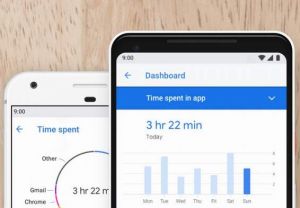 Google борется с зависимостью от смартфонов
Google борется с зависимостью от смартфонов
Смартфоны — без них наша современная жизнь представляется очень тяжело, так как эти небольшие коробочки с экранами имеются практически у всех. Производителей смартфонов десятки, выпускаемых моделей в год сотни, а партии гаджетов исчисляются сотнями миллионов штук.
Мир долго шел к тому, чтобы в кармане находился гаджет, способный заменить телефон, камеру, плеер и т.д., — сегодня это реальность. Самое забавное, что по смартфону мало кто звонит, ведь куда легче написать, отправить стикер, смайл, сторис, фото и прочее.
Вместе с этим все мы стали заложниками смартфонов, ведь в них сосредоточено все: мессенджеры, социальные сети, доступ в интернет и безграничное количество утилит. С внедрением высокоскоростного интернета 3G, а после и 4G, мы оказались в самой настоящей ловушке.
Если раньше зависимость от смартфонов проявлялась дома или в местах с бесплатным Wi-Fi, то теперь мобильные гаджеты мы не выпускаем из рук. Наушники, подключение по LTE, ВК или Телеграм, Инстаграм, YouTube — классический набор большинства на сегодня.
Смотрим кино, — залипаем в смартфон; едем в маршрутке, — залипаем в смартфон; сидим с друзьями в кафе, приезжаем домой к родителям на побывку, валяемся в кровати перед сном или после сна, кушаем, справляем важные дела на белом троне, — залипаем в смартфон. Это болезнь и ее нужно лечить. Причем это поняла даже компания Google, которая с выпуском Android 9 Pie внедрила в ОС новую функцию под названием Цифровое благополучие. Что это и зачем оно необходимо, разбираемся дальше.
Цифровое благополучие от Google — миф или реальность, зачем это нужно
Самое смешное в сложившейся ситуации то, что именно Google изначально и подсадила нас на иглу смартфонов, но не без участия производителей мобильной техники. Если в рассвет смартфонов, во времена их становления (до появления Android и iOS), умные гаджеты нас особо не баловали, то теперь смартфоны могут почти все.
Огромные экраны, мощные процессоры, софт на любой вкус и цвет, продвинутые камеры, много памяти и большие аккумуляторы — да проще простого. Признайтесь себе, что вы не выпускаете из рук смартфон большую часть дня. Постоянное пролистывание лент, переписки, мемчики, видосики, лайки, сторис, посты в Инстаграм, игры — аж голова кружится.
Но нужно отдавать себе отчет, что это ненормально, а смартфоны — это банальный технонаркотик. Кто-то это действительно осознает и принимает тот факт, что нужно ограничивать себя, а другие в лучших традициях наркоманов кричат: «Я здоров! Нет у меня зависимости, могу бросить в любую минуту», — и дальше продолжают залипать в гаджетах.

Компания Google, видимо понимая свою вину, ведь это ее ОС и это на каналах YouTube люди проводят время часами, забывая о важных делах, решила лично взяться за проблему. Если вы вдруг из тех людей, которые хвалятся, что не смотрят телевизор (зомбоящик), но при этом не могут пропустить ни одного видео от любимого видеоблогера, у нас для вас плохие новости.
Но вернемся к нашей теме — отныне можно не только посмотреть статистику использования приложениями заряда АКБ, время активного экрана и работы программ в фоне, но нечто большее. Пока что раздел Цифровое благополучие доступен лишь на устройствах с Android 9 Pie и на более ранние версии зеленого робота это приложение не установить. Также пока нет ясности, появится ли оно в фирменных оболочках от Samsung, Xiaomi, Huawei, но, скорее всего, его стоит ждать абсолютно на всех прошивках, а не исключительно на чистом Android 9 и Android One. Более того, кто владеет кастомными прошивками на базе Android 9 или просто использует root-права, те могут установить Digital Wellbeing (Цифровое благополучие) в виде модуля для Magisk.
Основные функции Digital Wellbeing
В первую очередь, Цифровое благополучие является центром отслеживания поведения пользователя. В приложении отображаются часы, затраченные на социальные сети, программы и другое, при этом отображается еще и количество разблокировок смартфона за день вместе с количеством пришедших уведомлений.
Собирая данные о пользователе каждый день, Цифровое блогополучие выстраивает график, отображая, как меняется поведение пользователя, когда он меньше или больше проводил времени со смартфоном. Можно посмотреть как ежедневную статистику приложения, так и почасовую.
Под графиком собираются главные пожиратели времени, то есть приложения, в которых пользователь провел больше всего времени. Там же сразу можно задать таймер, по истечению которого приложение деактивируется до конца дня. Зайти в приложение в тот же день не получится, если только в настройках не добавить времени к таймеру или не отключить его полностью. Получается, что эффективность Цифрового благополучия полностью зависит от честности пользователя, причем в первую очередь перед собой.
Также Digital Wellbeing предлагает режим Отдых, когда изображение на смартфоне по заданному времени становится черно-белым. В Google уверены, что черно-белые оттенки вместо цветного экрана помогут пользователям меньше проводить времени в смартфоне, особенно перед сном. Так контент становится менее интересным и привлекательным, но работает ли это на деле, пока что вопрос.
Наконец, режим Не беспокоить отныне отключает все звуки, уведомления и даже вибрацию, так что пользователя действительно ничего больше не будет беспокоить. Включить режим тишины можно простым переворачиванием смартфона экраном вниз.
Цифровое благополучие — аналоги, что установить на более ранние версии Android?
К сожалению, никаких ограничителей активности в социальных сетях и приложениях, играх на более ранних версиях ОС нет. Эта функция пока что доступна для очень малого количества людей, да и те не все рады ее появлению. Конечно, посмотреть на то, сколько раз смартфон заблокировался за день, сколько уведомлений пришло в той или иной программе, сколько времени потрачено на просмотр контента, весьма интересно, но не более. Все равно благополучие это зависит от самого пользователя — если он захочет залипнуть, то отключить таймер не составит труда. Если же человеку нужно отдохнуть и он измотан, то можно выключить аппарат и тогда действительно никто и ничто не достучится, не дозвонится и не допишется.
Просто необходимо самому понять свою зависимость, если таковая реально есть. Если вы сидите часами на YouTube, чатитесь безудержно в Telegram и т.д., и вам не хватает времени в сутках для остальных дел, то пора серьезно задуматься. Пора взять себя в руки, отложить гаджет на несколько часов и заняться делами насущными в реальном мире. Банально, но та же прогулка на свежем воздухе принесет больше пользы, чем экран смартфона. Это все, что вам нужно знать.
Digital Wellbeing — видео обзор
Источник: stevsky.ru





